U-NEXTは日本最大級の動画配信サービスの一つで、その膨大なコンテンツと多機能なユーザーインターフェース(UI)が魅力です。
しかし、初めて利用する人や、効率的に使いたいユーザーにとっては、その豊富な機能を使いこなすのが少し難しく感じられるかもしれません。
この記事では、U-NEXTのUIを最大限に活用する方法を解説します。
U-NEXTのユーザーインターフェース:メイン画面の構成
![]()
U-NEXTのメイン画面は、ユーザーが直感的に操作できるように整理されており、視聴したいコンテンツへ素早くアクセスできる工夫がされています。
メイン画面を理解し、効果的に使いこなすことで、視聴体験がよりスムーズになります。
ホーム画面
ホーム画面はU-NEXTの中心的な画面であり、個々のユーザーにパーソナライズされたおすすめコンテンツが表示されます。
視聴履歴や人気の作品、最新の配信情報がここに集約されているため、迷わず次に視聴する作品を見つけやすいです。ホーム画面には以下のようなセクションがあります。
- おすすめ作品: ユーザーの視聴履歴や嗜好に基づいて自動的に選ばれたコンテンツが表示されます。
- 新着作品: 最新の配信作品が一覧で表示され、話題の新作をすぐにチェックできます。
- ジャンル別リスト: 映画、ドラマ、アニメ、バラエティ、ドキュメンタリーなど、ジャンルごとにコンテンツを探せます。
このホーム画面での特徴は、個々の視聴者の嗜好や視聴傾向に合わせたパーソナライズされたレイアウトになっている点です。
自分が好きな作品を効率よく見つけられる仕組みが整っています。
カテゴリーメニュー
U-NEXTのメイン画面には、トップにカテゴリーメニューが配置されており、ここから特定のジャンルやコンテンツを簡単に選ぶことができます。
以下の主要なカテゴリーがあり、それぞれのタブをタップすることで、すぐにそのジャンルに関連するコンテンツにアクセスできます。
- 映画: 洋画・邦画を問わず、最新作や名作が揃っています。ジャンルやテーマごとに分けられ、探しやすいです。
- ドラマ: 国内外のテレビドラマを幅広く提供。シリーズごとに整理されており、シーズンごとの視聴も簡単です。
- アニメ: 子ども向けから大人向けまで、幅広いアニメ作品が揃っており、人気作品や新作が定期的に更新されています。
- バラエティ: お笑い番組やトークショーなど、エンターテイメント性の高いコンテンツが豊富です。
このカテゴリーメニューを使うことで、ジャンルごとの作品に簡単にアクセスできるため、特定のジャンルに絞って視聴したい場合に非常に便利です。
検索バー
U-NEXTのメイン画面には、右上に検索バーが設置されており、ここからキーワードを入力して作品を探すことができます。
作品名、出演者、監督、制作年など、さまざまな条件で検索が可能です。
検索バーを活用すれば、膨大なコンテンツの中から短時間で目的の作品を見つけることができます。
マイリスト
メイン画面の右下にある「マイリスト」ボタンは、ユーザーが保存したお気に入りの作品リストを確認できる場所です。
この機能を使うことで、興味がある作品や、後で視聴したい作品を簡単に管理できます。
私の場合、毎日多くのコンテンツが更新されるため、興味を持った作品はすぐにマイリストに追加しておき、後で時間ができたときに確認するという使い方をしています。
メニューオプション
メイン画面の左上にあるハンバーガーメニュー(≡)をタップすると、追加のメニューオプションが表示されます。
ここからは以下の機能にアクセスできます。
- アカウント情報: 登録情報や視聴プランの確認・変更
- 設定: 画質や音声、通知設定のカスタマイズ
- ヘルプセンター: トラブルシューティングやサポートへのアクセス
このメニューはUI全体の管理や設定の変更に役立ち、個々のニーズに合わせて利用しやすいようにカスタマイズできます。
| メニュー名 | 機能 |
| ホーム | おすすめのコンテンツや最近視聴した作品の表示 |
| 映画 | 最新の映画やジャンルごとの映画を一覧表示 |
| ドラマ | 国内外のドラマを一覧で表示 |
| アニメ | アニメ作品をジャンルごとに探せる |
| マイリスト | 自分で追加したお気に入りの作品を管理 |
このように、視聴したいコンテンツをジャンルごとに探しやすく、すぐにアクセスできるのがポイントです。
特に、ホーム画面には個別の視聴履歴やおすすめ作品が表示されるため、視聴体験がパーソナライズされ、次に何を観るかを選びやすくなっています。
U-NEXTのユーザーインターフェース:検索機能の使い方
U-NEXTの検索機能は非常に強力で、作品名だけでなく、出演者や監督の名前からも作品を検索することができます。
例えば、特定の俳優が好きな場合、その俳優の過去の出演作品を一括で調べることができるのです。
私が実際に使った際、声優さんの名前で検索し、出演作を一覧表示させる機能が非常に便利でした。
検索結果は、以下のようにフィルタリングすることでさらに絞り込むことができます。
- ジャンル: 映画、ドラマ、アニメ、ドキュメンタリーなど
- 配信状況: 現在配信中かどうか
- 字幕/吹替: 字幕版か吹替版か
- 年齢制限: レーティングに基づいた制限
検索機能を使いこなすことで、膨大なライブラリの中から自分好みの作品を見つけやすくなります。
U-NEXTのユーザーインターフェース:マイリスト機能の活用
私が最も便利だと感じたのが「マイリスト機能」です。
特に、後で観たいと思った作品をすぐにリストに追加しておくことで、次回の視聴時に探す手間が省けます。
私自身、複数のジャンルに興味があるため、映画やアニメ、ドキュメンタリーをジャンルごとに整理してマイリストを作成しています。
このようにジャンルごとにリストを分けることで、視聴したい作品がすぐに見つかり、スムーズに楽しむことができました。
また、マイリストに追加した作品はデバイス間で同期されるため、スマートフォンやタブレット、PCのどのデバイスでも同じリストから作品を再生することが可能です。
外出先でスマートフォンから追加した作品を、帰宅後にテレビで大画面で視聴することもできるのが便利です。
U-NEXTのユーザーインターフェース:画質と音声設定の最適化
U-NEXTは画質や音声の設定をユーザーが自由に調整できるのも特徴です。
私の場合、通信環境によって画質を変更することがあり、特にWi-Fi環境では最高画質で視聴し、外出先のモバイル回線では低画質に設定してデータ通信量を節約しています。
以下は、画質設定のオプションです。
| 設定項目 | 内容 |
| 自動 | 通信状況に応じて自動的に画質を調整 |
| 低画質 | データ通信量を抑えたい場合におすすめ |
| 標準画質 | 通信量と画質のバランスが取れた設定 |
| 高画質 | 高速なWi-Fi環境下で視聴するのに最適 |
この設定を活用することで、データ容量を無駄にすることなく、自分の環境に応じた最適な視聴体験を得ることができます。
また、音声設定に関しても、字幕版や吹替版を簡単に切り替えることが可能で、好みに応じた楽しみ方ができます。
U-NEXTのユーザーインターフェース:複数デバイスでの視聴

U-NEXTは、スマートフォン、タブレット、PC、テレビなど、さまざまなデバイスで視聴可能です。
私の体験では、通勤時にスマートフォンでドラマを視聴し、家ではタブレットやPC、テレビで映画を楽しむことが多いです。
どのデバイスでも同じアカウントで視聴履歴が共有されているため、途中で視聴を中断しても、別のデバイスで続きを再生することができます。
これは、忙しい日常の中で少しずつ視聴するのに非常に便利です。
例えば、以下のデバイスでの利用が可能です。
| デバイス | 利用方法 |
| スマートフォン | モバイルアプリをインストールし、外出先でも視聴可能 |
| タブレット | 大画面で持ち運びながら視聴 |
| PC | ブラウザから直接アクセスして視聴 |
| テレビ | 大画面での視聴に最適、専用アプリをインストール |
複数デバイスを使いこなすことで、場所や時間を問わずコンテンツを楽しめます。
U-NEXTのユーザーインターフェース:視聴履歴とレコメンド機能の活用
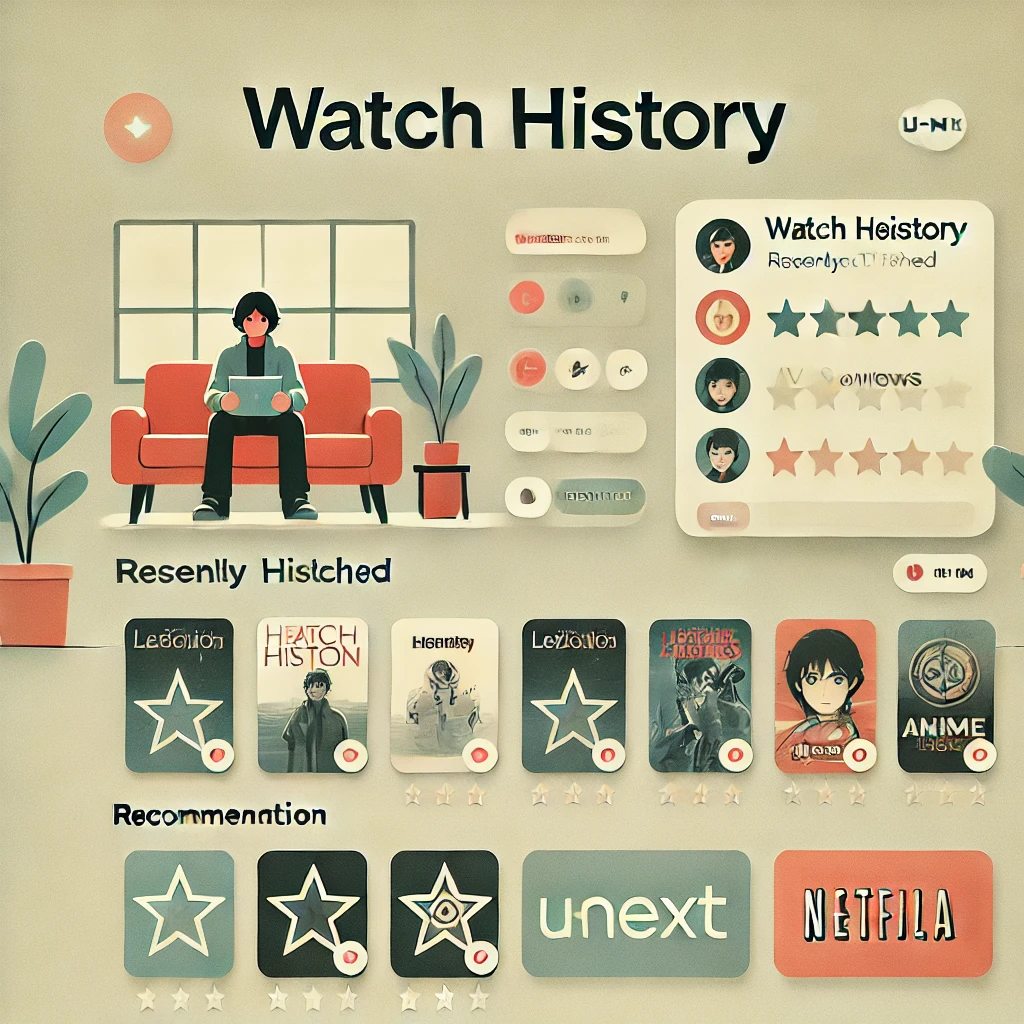
視聴履歴は、U-NEXTのもう一つの便利な機能です。
私の視聴履歴から、次に視聴したい作品を見つけることが容易です。
U-NEXTのAIによるレコメンド機能が、過去に視聴した作品に基づいておすすめの作品を自動的に提案してくれるため、新しい作品を見つける手間も省けます。
視聴履歴の活用
視聴履歴は、ユーザーが過去に視聴した作品のリストです。
視聴履歴が自動的に記録されることで、以下の利便性があります。
途中まで見た作品は、視聴履歴に残っているため、次回ログインした際、すぐに続きから再生することができます。
私の場合、忙しい合間を縫って視聴することが多いので、この機能は非常に重宝しています。
たとえば、通勤中にスマートフォンで見たドラマを、帰宅後にテレビで続きを楽しむという使い方が簡単です。
また、長期間視聴していない作品も履歴に残るため、忘れてしまっても再度視聴するのが容易です。
特にドラマシリーズやシーズン物は、複数回に分けて視聴することが多く、履歴機能を使うことで見逃しを防げます。
自分が以前に視聴した作品を振り返りたい時に便利です。
「あの映画の名前が思い出せない」という時でも、履歴を確認することで、簡単に見つけ出せます。
視聴履歴はU-NEXTアカウントに紐づいているため、複数デバイスで視聴しても一貫した履歴が維持されます。
スマホ、タブレット、PC、テレビなど異なるデバイスを使用しても、どのデバイスからでも視聴履歴にアクセスし、続きから再生できるため、視聴体験が途切れることがありません。
レコメンド機能の仕組み
U-NEXTのレコメンド機能は、視聴履歴やユーザーの嗜好に基づいて、AIが次に視聴するのにおすすめの作品を提案する機能です。
私の体験では、このレコメンド機能を活用することで、膨大なコンテンツの中から自分好みの作品を簡単に発見できました。
レコメンドは、ユーザーが過去に視聴した作品のジャンルや出演者、制作年などのデータを元に行われます。
例えば、私がアクション映画をよく視聴すると、同じジャンルの新作や人気作がホーム画面に表示されるようになります。
このように、視聴履歴に応じて作品が推薦されるため、興味のあるジャンルを効率的に楽しむことができます。
また、U-NEXTのレコメンドは新作や話題作にも特化しています。
例えば、視聴していたシリーズの続編が配信された場合や、同じ俳優が出演する新作映画がリリースされた際に、すぐにおすすめとして表示されます。
これにより、最新のエンターテイメントを見逃すことがなくなります。
レコメンド機能の利点
視聴体験のパーソナライズ: レコメンド機能のおかげで、視聴履歴に基づいた個別のおすすめが表示されるため、ユーザーごとに異なるラインナップが展開されます。
これにより、U-NEXT内の膨大なコンテンツを探索する手間を省き、自分に合った作品に簡単にアクセスできます。
また、 視聴したことのないジャンルや、これまで興味のなかったコンテンツも、レコメンドを通じて新たに発見することができます。
私も、アニメ作品を視聴した後、AIの推薦で普段は見ないドキュメンタリー作品に興味を持ち、実際に視聴してみた経験があります。
自分の趣味の枠を広げるチャンスでもあるのです。
視聴履歴とレコメンド機能を最大限に活用する方法
視聴履歴を蓄積させることで、レコメンド機能の精度が向上します。
幅広いジャンルや作品を視聴すると、様々なジャンルから的確なレコメンドを受け取ることができるので、新しい発見が増えます。
U-NEXTには作品を評価する機能もあるため、見終わった作品に対して評価を行うと、さらに的確なレコメンドが提供されます。
作品に高評価を付けると、似た作品が次に推薦されることが増えるので、好きなジャンルをさらに深掘りするのに役立ちます。
個人アカウントとレコメンドのカスタマイズ
U-NEXTでは、1つの契約で複数のアカウントを作成でき、それぞれ独自の視聴履歴とレコメンドを管理できます。
家族でアカウントを共有している場合、各メンバーが自分の好みに合ったレコメンドを受け取ることが可能です。
例えば、家族でU-NEXTを利用していて、私はアクション映画が好きである一方で、家族の他のメンバーはアニメやドラマが好きであれば、それぞれのアカウントで異なるレコメンドが表示され、興味に合った作品を楽しむことができます。
まとめ
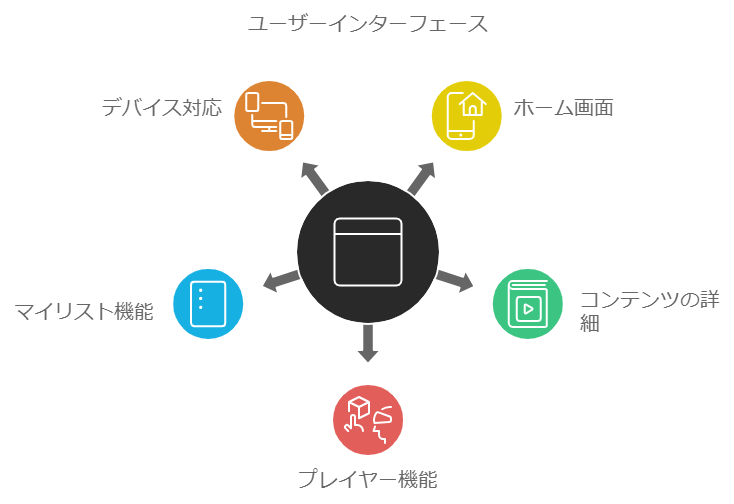
U-NEXTのユーザーインターフェースは、シンプルでありながら機能が充実しており、使いこなせば視聴体験を格段に向上させることができます。
特に、マイリスト機能や複数デバイスでの視聴、レコメンド機能は、忙しい生活の中でエンターテイメントを楽しむために非常に役立ちます。
U-NEXTは、日本国内で人気の動画配信サービスで、豊富な洋画や邦画、国内外のドラマ、アニメ、さらにはバラエティ番組、そして電子書籍など、多様なコンテンツを楽しめます。
ぜひ、これらの機能を活用して、U-NEXTでの視聴体験を充実させてください。









コメント